| Flash Player 재설치 방법 | |
|
1. 내 PC에 설치된 플래시 버전 확인하기 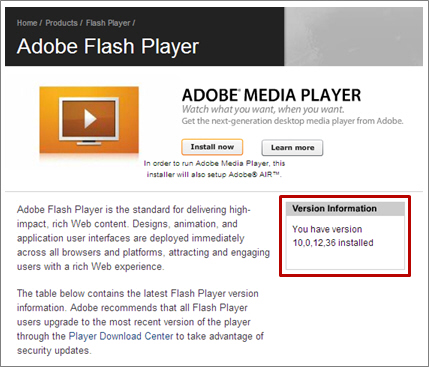 2. 설치된 플래시 프로그램 제거하기
@@@@@@그래도 안보이면 아래부터 잘 보시고 따라가세요@@@@@@
아래그림과 같은것을 설치승인 했기 때문입니다.
아래부터 잘 보시고 따라가세요
1. 윈도우 시작→실행→regedit <--복사해서 넣으시고 확인(레지스트리 편집기가 뜹니다)
2. HKEY_LOCAL_MACHINE - SOFTWARE - Macromedia - FlashPlayer - SafeVersions 위의 경로를 찾으면 아래와 같은 10버젼 플래시 플래이어가 설치되어 있는것이 보입니다. 9버젼 10버젼을 오른쪽 마우스로 삭제 하세요
그리고 위에것 다시 설치하세요 (그리고 컴 종료했다가 다시켜세요) | |
'리뷰' 카테고리의 다른 글
| IXUS 110 IS 를 구입하고 WIDE 테스트 샷 (0) | 2009.04.24 |
|---|---|
| 윈도우 비스타에서 쿨메신저 실행이 정상적으로 안될때 (0) | 2009.04.17 |
| 쿨메신저의 문자 발송을 집에서도 하려면.. (0) | 2009.04.03 |
| 휴대폰 외장메모리사용법 (0) | 2009.03.26 |
| 무선 네트워크가 검색되지 않는 경우 (0) | 2009.03.18 |

